Spørgsmål
Problem: Sådan rettes "Systemfejl 5 er opstået. Adgang nægtes” på Windows?
Jeg forsøgte at køre Net View-kommandoen i kommandoprompt, men kommandoerne blev ikke udført med succes. Jeg fik fejlen "Systemfejl 5 er opstået. Adgang nægtet." Hvad betyder det, og hvad skal jeg gøre for at omgå det? Jeg bruger Windows 10.
Løst svar
Hvis du kører kommandoer via kommandopromptværktøjet på din computer, skulle en systemfejl som "Systemfejl 5 er opstået" i første omgang ikke forekomme. Desværre viser praksis, at det dukker op fra tid til anden for brugerne, mens de udfører kommandoer uden administrative rettigheder. I første omgang betyder det blot, at du ikke kan udføre kommandoen, fordi du ikke har administratorrettigheder.
"Systemfejl 5 er opstået. Access is denied” er et relativt gammelt problem, der har eksisteret siden Windows 7-udgivelsen. Men brugernes rapporter om den officielle Microsoft[1] websted angiver det faktum, at problemet ikke er blevet løst og genindrettet i Windows 8, 8.1 og 10.
Generelt, så længe du kører kommandoer via kommandoprompt, uanset hvilken version af operativsystemet, kan du modtage fejlen. Det er også vigtigt at nævne, at en anden fejl af lignende karakter (Fejl 5: Adgang nægtes), selvom det forekommer under forskellige omstændigheder.
Fejlen kan relateres til mange forskellige kommandoer (for eksempel Net View eller Net Time). Generelt systemfejl 5 i kommandoprompt[2] vises, når brugeren forsøger at udføre mere avancerede kommandoer. Der er særlige tilfælde, hvor en sådan fejl opstår, og nogle af dem kan være relateret til forkerte indstillinger af pc-konfigurationen:
- Problemer med tidssynkronisering. Hvis tiden på din enhed er indstillet forkert, kan der opstå problemer som det. For at løse dette særlige problem skal du aktivere tidssynkroniseringsfunktionen på pc'en og sikre dig, at den korrekte tidszone for din region bruges i første omgang.
- Kontoen er deaktiveret. Det er muligt, at du prøver at bruge en deaktiveret konto eller en, der ikke findes på domænet. I denne situation kan du prøve at sikre, at kontoen er aktiveret på domænet og eksisterer, hvis du prøver at bruge den. Du kan bruge Netdom kommandolinjeværktøj på pc'en til det.
- Mangler tilladelse til at få adgang til fjerncomputeren. Før du forsøger at få adgang til fjerncomputeren, skal du sikre dig, at du har alle de nødvendige tilladelser. Hvis nogen af disse mangler, kan der forekomme en fejl af enhver art. Systemfejl 5 er en af dem. Det kan simpelthen repareres, du skal have alle de nødvendige tilladelser fra fjerncomputeren.
Men i de fleste tilfælde opstår "Systemfejl 5 er opstået" på grund af manglen på administrative privilegier. Selvom pc-brugeren er logget på systemet som administrator, kan kommandoprompt nægte adgang, hvis den ikke køres som administrator. 
Sådan rettes "Systemfejl 5 er opstået. Adgang nægtet"
For at reparere beskadiget system skal du købe den licenserede version af Reimage Reimage.
Så snart du retter "Systemfejl 5 er opstået", bør du optimere din pc. Men bestemte programmer kan også hjælpe dig med det samme, hvis bestemte filer blev beskadiget, eller malware påvirkede maskinen og forårsagede et problem med kommandoprompten.
For at tjekke registreringsdatabasen, systemfiler, malware,[3] manglende filer, cache,[4], og andre problemer, vil vi anbefale at køre en scanning med ReimageMac vaskemaskine X9. Dette værktøj[5] kan finde useriøse komponenter i computersystemet og tage sig af forældede registreringsposter, hvilket også kan øge hastigheden på dit computerarbejde.
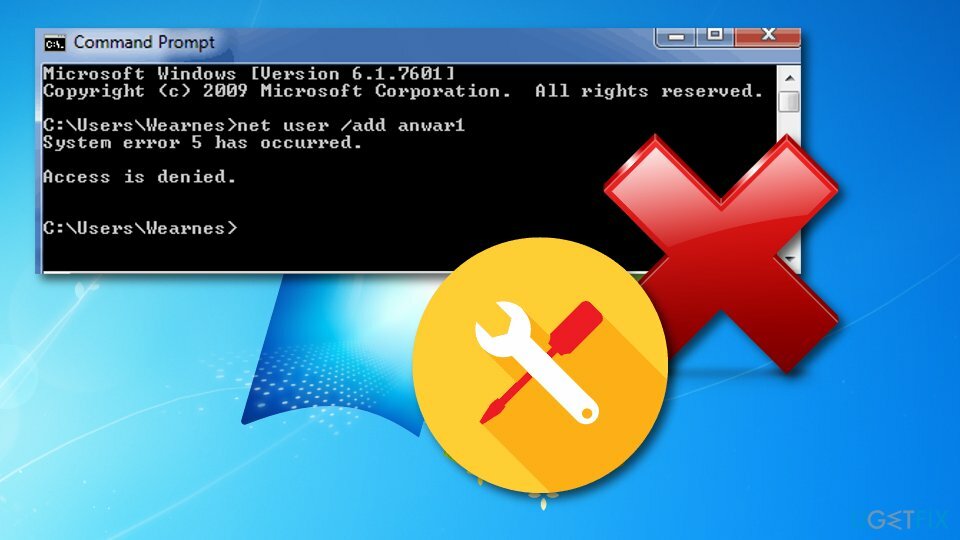
Åbn kommandoprompt og kør den som administrator
For at reparere beskadiget system skal du købe den licenserede version af Reimage Reimage.
Derfor for at rette "Systemfejl 5 er opstået. Adgang nægtes" på Windows 7, 8, 10 eller en anden version, skal du åbne en forhøjet kommandoprompt med administrative rettigheder. Til dette formål bør du:
Windows 7:
- Åben Start menu, type cmd, og tryk på Gå ind.
- Højreklik på søgeresultaterne, og vælg Kør som administrator.
- Hvis en UAC åbner, skal du klikke Okay at bekræfte.
Windows 8, 8.1 eller 10:
- Trykke Windows-tast + X for at åbne en rullemenu.
- Vælg Kommandoprompt (Admin).
- Alternativt kan du klikke Windows nøgle og type cmd.
- Højreklik på søgeresultaterne,
- Vælg Kør som administrator.
- Hvis en UAC åbner, skal du klikke Okay at bekræfte.
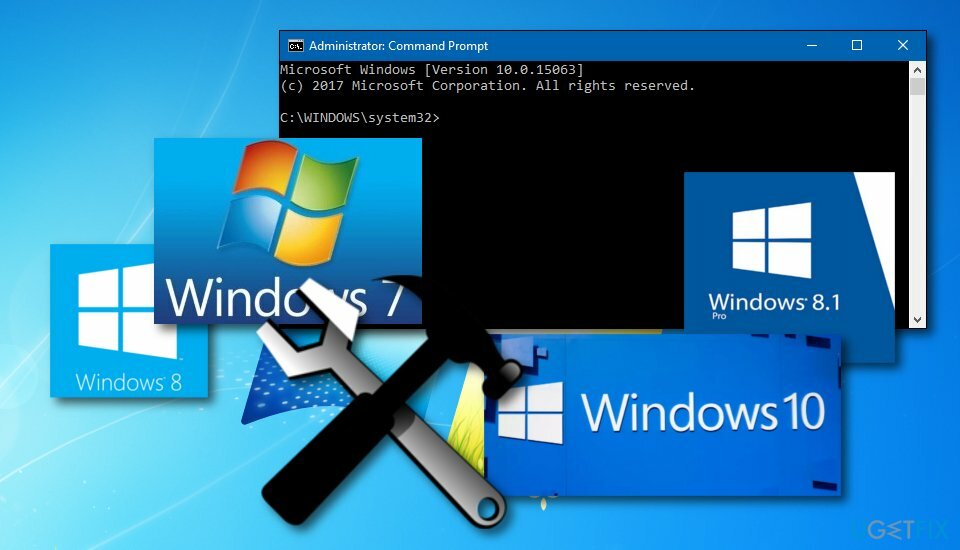
Rediger indgange i Windows Registry Editor
For at reparere beskadiget system skal du købe den licenserede version af Reimage Reimage.
Hvis kørsel af kommandoprompt med administrative rettigheder ikke gav nogen gode resultater, prøv venligst at udføre følgende trin, og fejlen kan blive taget hånd om:
- Åben Start og typeregedit, og tryk på Gå ind.
- Brug den venstre rude til at navigere til HKEY_LOCAL_MACHINE\\SYSTEM\\CurrentControlSet\\Services\\LanmanServer\\Parameters nøgle.
- Klik på Redigere menu og vælg Tilføj værdi.
- Navngiv den nye værdi som MinFreeConnections.
- Vælg derefter Tilføj -> Ny -> REG_DWORD.
- Indstil værdien af den nye nøgle til 5, og luk Registreringseditor.
- Efter det, Højreklik på Windows nøgle og vælg Kontrolpanel.
- Vælg Netværk og lokaliser Installeret netværkssoftware.
- Under Installeret netværkssoftware, fremhæve Server og vælg Konfigurer.
- Find Optimering og vælg Maksimer gennemløbet til fildeling under den.
- Klik Okay.
- Åbn derefter Start,
- Næste type cmd, Højreklik det, og vælg Kør som administrator.
- Type net stop server og net start server.
- Trykke Gå ind efter hver af dem.

- Gå til følgende sti:
HKEY_CURRENT_USER\\Software\\Microsoft\\Office\\FrontPage\\Addins\\ - Fjerne FPE.com. Tilføjelsesindgang navn af højreklikke tasten og vælge Slet.
- Så snart det er fjernet, Genstart maskinen og kontroller, om fejlen stadig opstår.
Reparer dine fejl automatisk
ugetfix.com-teamet forsøger at gøre sit bedste for at hjælpe brugerne med at finde de bedste løsninger til at eliminere deres fejl. Hvis du ikke ønsker at kæmpe med manuelle reparationsteknikker, skal du bruge den automatiske software. Alle anbefalede produkter er testet og godkendt af vores fagfolk. Værktøjer, som du kan bruge til at rette din fejl, er angivet nedenfor:
Tilbud
gør det nu!
Download rettelseLykke
Garanti
gør det nu!
Download rettelseLykke
Garanti
Hvis du ikke kunne rette din fejl ved hjælp af Reimage, skal du kontakte vores supportteam for at få hjælp. Fortæl os venligst alle detaljer, som du mener, vi bør vide om dit problem.
Denne patenterede reparationsproces bruger en database med 25 millioner komponenter, der kan erstatte enhver beskadiget eller manglende fil på brugerens computer.
For at reparere beskadiget system skal du købe den licenserede version af Reimage værktøj til fjernelse af malware.

For at forblive helt anonym og forhindre internetudbyderen og den regeringen fra at spionere på dig, bør du ansætte Privat internetadgang VPN. Det giver dig mulighed for at oprette forbindelse til internettet, mens du er fuldstændig anonym ved at kryptere al information, forhindre trackere, annoncer samt ondsindet indhold. Vigtigst af alt, vil du stoppe de ulovlige overvågningsaktiviteter, som NSA og andre statslige institutioner udfører bag din ryg.
Uforudsete omstændigheder kan opstå når som helst, mens du bruger computeren: den kan slukke på grund af strømafbrydelse, en Blue Screen of Death (BSoD) kan forekomme, eller tilfældige Windows-opdateringer kan maskinen, når du gik væk et par minutter. Som følge heraf kan dit skolearbejde, vigtige dokumenter og andre data gå tabt. Til gendanne mistede filer, du kan bruge Data Recovery Pro – den søger gennem kopier af filer, der stadig er tilgængelige på din harddisk, og henter dem hurtigt.